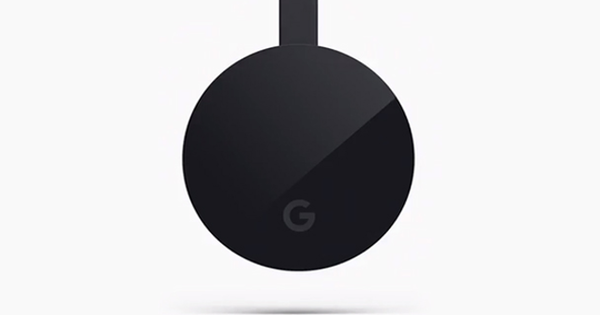آئی پیڈ چلتے پھرتے ویڈیوز دیکھنے کے لیے ایک مثالی ڈیوائس ہے۔ یوٹیوب میں ویڈیوز کی ایک بڑی مقدار ہے اور اس وجہ سے تفریحی ویڈیوز تلاش کرنے کا ایک بہترین ذریعہ ہے۔ تاہم، ایک بڑی خرابی یہ ہے کہ آپ یوٹیوب ویڈیوز کو محفوظ نہیں کر سکتے، لہذا آپ کو ویڈیوز دیکھنے کے لیے انٹرنیٹ کنکشن کی ضرورت ہے۔ یقیناً یہ سڑک پر آسان نہیں ہے۔ ویڈیو ڈاؤنلوڈر سپر لائٹ اس مسئلے کو حل کرتا ہے اور آپ کو یوٹیوب ویڈیوز کو محفوظ کرنے کی اجازت دیتا ہے۔ اس گائیڈ میں، ہم آپ کو ویڈیو ڈاؤنلوڈر کا استعمال کرتے ہوئے سپر یوٹیوب ویڈیوز کو محفوظ کرنے کا طریقہ دکھائیں گے۔
ویڈیو ڈاؤنلوڈر سپر ایک ایسی ایپ ہے جو آپ کو YouTube ویڈیوز کو بہت آسانی سے محفوظ کرنے کی اجازت دیتی ہے۔ ایپ آئی فون، آئی پوڈ ٹچ اور آئی پیڈ پر دستیاب ہے، حالانکہ آپ آئی پیڈ پر بہترین ویڈیوز دیکھ سکتے ہیں۔ کیا آپ YouTube ویڈیوز آف لائن دیکھنے کے قابل ہونا چاہتے ہیں؟ پھر ایپ اسٹور سے ویڈیو ڈاؤنلوڈر سپر لائٹ ایپ ڈاؤن لوڈ کریں۔ ایپ مفت اور ادا شدہ ورژن میں دستیاب ہے۔ مفت ورژن، ویڈیو ڈاؤنلوڈر لائٹ سپر، آپ کو اپنے آئی پیڈ پر بیک وقت 15 ویڈیوز تک ذخیرہ کرنے کی اجازت دیتا ہے۔ کیا یہ آپ کے لیے کافی نہیں ہے؟ پھر 3.59 یورو میں ویڈیو ڈاؤنلوڈر سپر پریمیم، ایپ کا مکمل ورژن خریدیں۔
ایک اچھی ویڈیو تلاش کریں۔
کیا ایپ انسٹال ہے؟ پھر آئیکن پر کلک کرکے ایپ کو کھولیں۔ ایپ بطور ڈیفالٹ ٹیب میں کھلتی ہے۔ کے ذریعے پتی کرنے کے لئے، جو YouTube دکھاتا ہے۔ آپ فوری طور پر ایک اچھی ویڈیو کی تلاش شروع کر سکتے ہیں جسے آپ محفوظ کرنا چاہتے ہیں۔ بس مختلف جائزہ اور زمرہ جات کے ذریعے براؤز کریں جو یوٹیوب پر مل سکتے ہیں یا سرچ انجن استعمال کریں۔

'براؤز' ٹیب میں ایک اچھی ویڈیو تلاش کریں۔
ویڈیو کو محفوظ کریں۔
کیا آپ کو کوئی اچھی ویڈیو ملی؟ پھر ویڈیو پر کلک کرکے اسے کھولیں۔ صفحہ لوڈ ہونے کے بعد، ویڈیو چلنا شروع ہو جائے گی اور ایک پاپ اپ خود بخود ظاہر ہو جائے گا۔ پاپ اپ آپ کو اختیارات کا انتخاب فراہم کرتا ہے۔ میموری میں محفوظ کریں۔ اور منسوخ کریں۔. منتخب کریں۔ میموری میں محفوظ کریں۔ ویڈیو کو محفوظ کرنے کے لیے۔ ویڈیو ڈاؤنلوڈر سپر اب ویڈیو کو آپ کے آئی پیڈ میں محفوظ کرے گا۔

ویڈیو کو محفوظ کرنے کے لیے 'Save to Memory' پر کلک کریں۔
ڈاؤن لوڈ کی گئی ویڈیو دیکھیں
ڈاؤن لوڈ کردہ یوٹیوب ویڈیو آف لائن دیکھنا چاہتے ہیں؟ پھر ٹیب پر جائیں۔ ڈاؤن لوڈ تمام محفوظ کردہ ویڈیوز کا جائزہ دیکھنے کے لیے۔ ویڈیو پر کلک کرکے جس ویڈیو کو آپ چلانا چاہتے ہیں اسے منتخب کریں اور ویڈیو شروع کرنے کے لیے اسکرین کے اوپری دائیں کونے میں سبز تیر پر کلک کریں۔

'ڈاؤن لوڈ' ٹیب کے ذریعے ویڈیوز چلائیں۔
ایک پلے لسٹ بنائیں
کیا آپ نے کئی ویڈیوز ڈاؤن لوڈ کی ہیں جنہیں آپ یکے بعد دیگرے دیکھنا چاہتے ہیں؟ پھر پلے لسٹ استعمال کریں۔ ٹیب کھولیں۔ پلے لسٹ اور بٹن دبائیں پلے لسٹ شامل کریں۔. پلے لسٹ کو ایک نام دیں اور دبائیں۔ ٹھیک ہے. پھر بٹن پر کلک کریں۔ ویڈیو شامل کریں۔ اور وہ ویڈیوز منتخب کریں جنہیں آپ پلے لسٹ میں شامل کرنا چاہتے ہیں۔ پر کلک کریں تیار اپنی پسند کی تصدیق کے لیے اوپر دائیں کونے میں۔

یکے بعد دیگرے متعدد ویڈیوز چلانے کے لیے پلے لسٹس کا استعمال کریں۔